
エース公式アプリ、エラーでログインできないときの対処方法(アンドロイド版)
この度はEエース公式アプリをダウンロードいただきありがとうございます!
そしてこのnoteを読まれているという事は、ログイン出来なくてお困りとのことでご不便をおかけして申し訳ございません。
アプリよりエースオンラインストアにログインする場合、誤ったIDやパスワードを数回入力してしまうと、一部アンドロイド端末では、その後正しい情報を入力してもログインができない事象が確認されております。
こちらでは、再ログイン出来るようにするためのスマホ設定となりますので順を追って操作して頂けますようお願いいたします。
ご自身のスマホの歯車マーク=設定のアイコンを押してください。
画面は以下のように見えますでしょうか?

赤枠のアプリと通知を押してください。
次の画面は以下の通りです。(機種によって違う場合もあります)
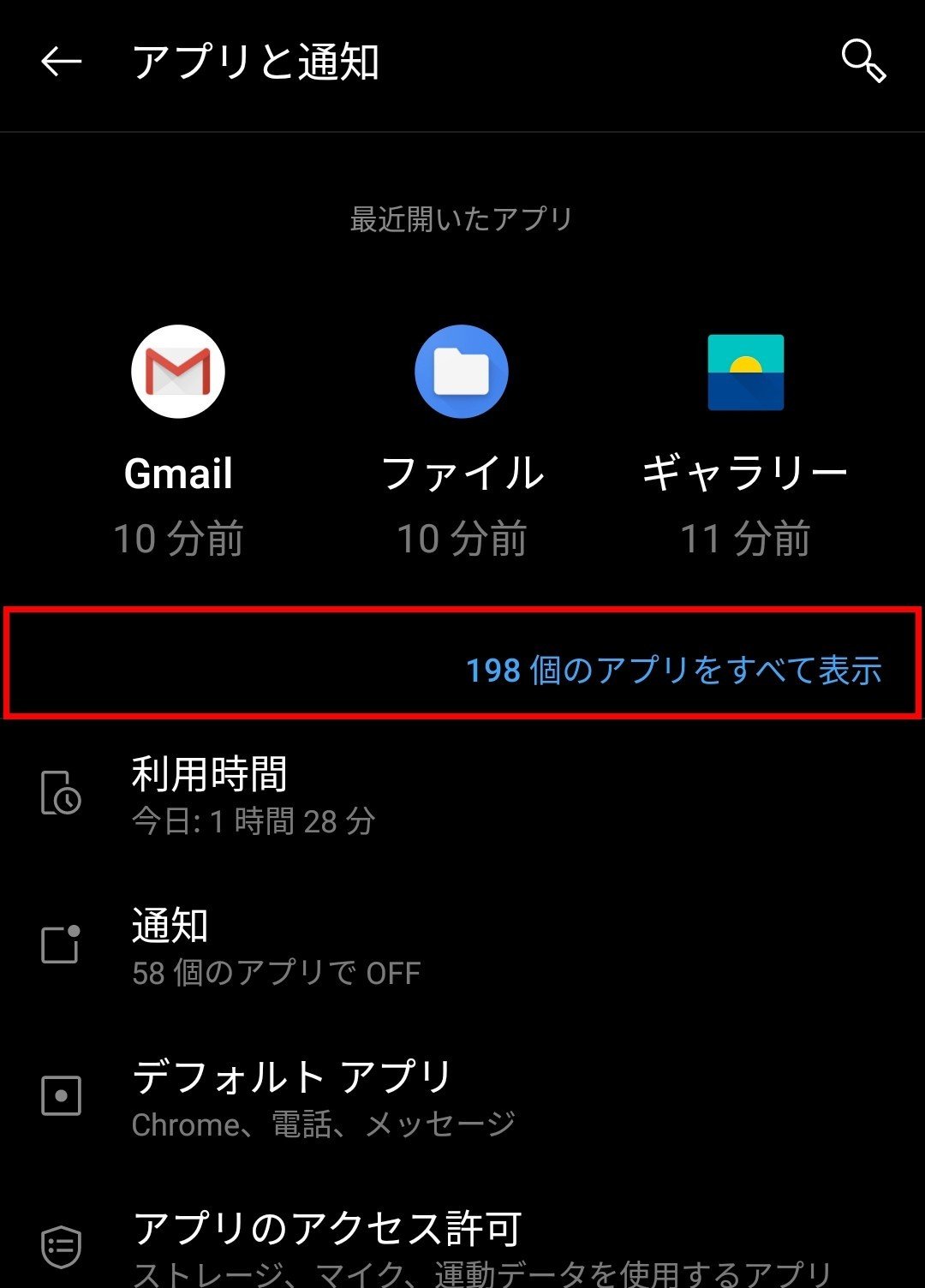
この中からエース公式アプリを選んでいただきますが、見えてない場合はアプリをすべて表示を押して頂きすべてのアプリを表示させます。

私の携帯には198個のアプリが入っているので、スクロールしてキラタビアプリを探します。

このストレージとキャッシュを押して頂きますが、ログインできない最大の原因はこのキャッシュと呼ばれるスマホの操作を楽にするための記憶内容でこれを削除することによって利用できるようになります。

ようやくたどり着きました。この赤枠の二つを削除することでアプリをダウンロードした状態に戻ります。ストレージはユーザーデータで、一度入れたID/PWの再入力を省くため記憶したデータなので思い切って削除してください。アプリには影響はございません。また、同時に表示を早くさせるためにキャッシュとしてデータを保存しておりますが、こちらも消しておきましょう。
改めて、アプリを開いていただきますと初期設定に戻っていると思いますので、ID・パスワードを間違いのないように入力していただきますようお願いいたします。
それでは改めて…、公式アプリをお楽しみください!
